- ข้อผิดพลาดรันไทม์เป็นปัญหาทั่วไปที่พบในระบบปฏิบัติการ Windows
- พวกเขามักจะระบุข้อผิดพลาดที่นักพัฒนาอาจคาดการณ์ไว้ แต่ไม่สามารถหาวิธีแก้ไขได้
- เรามีคู่มือการแก้ไขปัญหาอื่น ๆ มากมายเช่นนี้ในของเรา ฮับเฉพาะสำหรับการแก้ไขปัญหาข้อผิดพลาดของระบบ.
- สามารถดูคำแนะนำเพิ่มเติมได้ใน .ของเรา หน้าแก้ไข Windows 10.
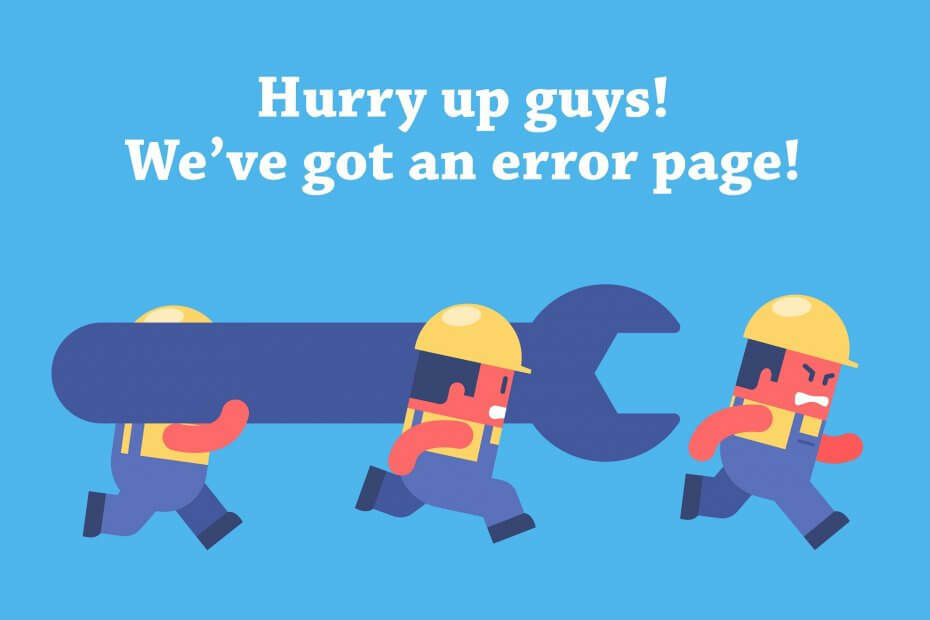
- ดาวน์โหลด Restoro PC Repair Tool ที่มาพร้อมกับเทคโนโลยีที่จดสิทธิบัตร (มีสิทธิบัตร ที่นี่).
- คลิก เริ่มสแกน เพื่อค้นหาปัญหาของ Windows ที่อาจทำให้เกิดปัญหากับพีซี
- คลิก ซ่อมทั้งหมด เพื่อแก้ไขปัญหาที่ส่งผลต่อความปลอดภัยและประสิทธิภาพของคอมพิวเตอร์ของคุณ
- Restoro ถูกดาวน์โหลดโดย 0 ผู้อ่านในเดือนนี้
ข้อผิดพลาดรันไทม์ R6025 คำเตือน Pure Virtual Function Call มักจะปรากฏขึ้นเมื่อมีการจำลองโปรแกรมหรือกระบวนการเฉพาะให้หยุดอย่างแรง
ข้อผิดพลาดนี้มักเชื่อมโยงกับเฟรมเวิร์ก Visual C++ และเกิดขึ้นเนื่องจากความไม่เข้ากันกับซอฟต์แวร์ของบริษัทอื่นหรือส่วนประกอบของโปรแกรมที่ขาดหายไป
เพื่อหยุดรับ ข้อผิดพลาดรันไทม์ R6025 Pure Virtual Function Call คุณต้องถอนการติดตั้งโปรแกรมที่ทำให้เกิดข้อผิดพลาดนี้
ฉันจะแก้ไขข้อผิดพลาดรันไทม์ R6025 ได้อย่างไร
1. อัปเดตไดรเวอร์จอแสดงผล
- วางบนพีซีของคุณและไปที่ ตัวจัดการอุปกรณ์.
- ตรวจสอบ การ์ดแสดงผล Display และ คลิกขวา เกี่ยวกับมัน
- ต่อไป เลือก อัพเดทไดรเวอร์.
- สุดท้าย เลือก ค้นหาซอฟต์แวร์ไดรเวอร์ที่อัปเดตโดยอัตโนมัติ ตัวเลือก
หากมีการติดตั้งการอัปเดตที่ดีที่สุดแล้ว ให้ลองใช้ตัวเลือกที่สองและตรวจหาไดรเวอร์ในการอัปเดต windows
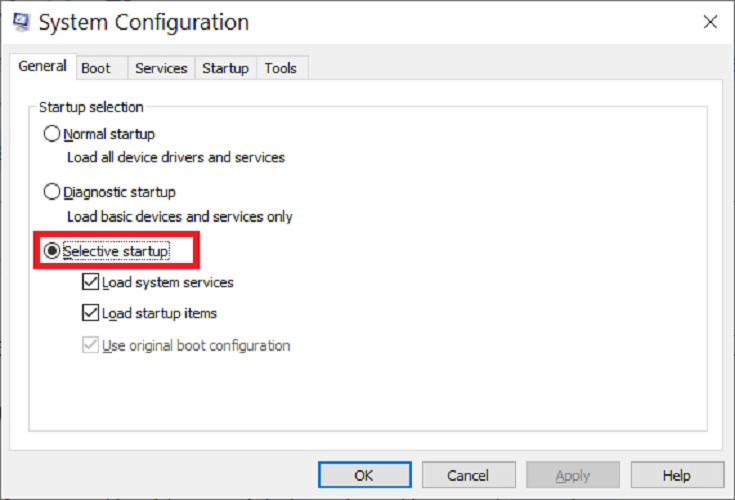
2. การถอนการติดตั้งแอพพลิเคชั่นที่สามารถทำให้เกิดข้อผิดพลาดรันไทม์ R6025
คุณต้องลองถอนการติดตั้ง Bing Desktop, Visual Studio 2030, AutoCAD หรือโปรแกรมที่คล้ายกัน หลังจากทำเช่นนั้น ให้รีบูตระบบของคุณ หรือเพียงทำตามขั้นตอนเหล่านี้ด้านล่างเพื่อหยุดรับข้อผิดพลาดรันไทม์ R6025
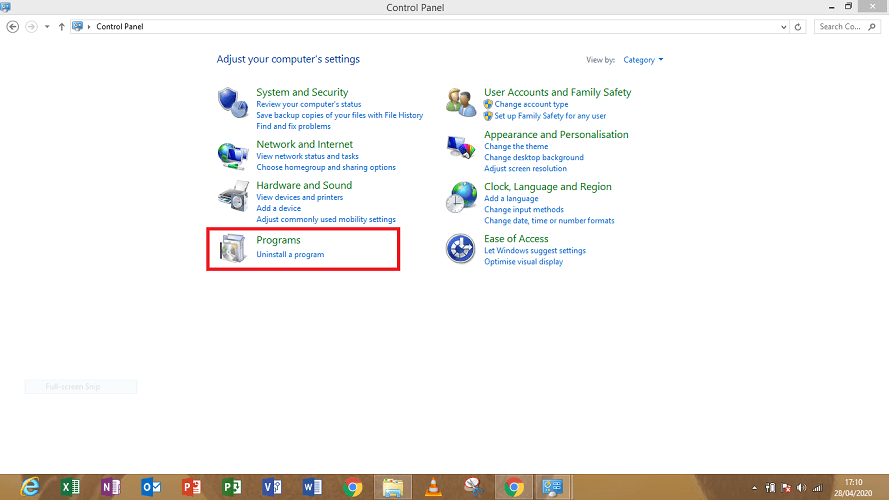
- หยุดโปรแกรมที่เริ่ม Runtime Error R6025
- พร้อมกันกด Ctrl + Alt + ลบ เพื่อเปิด ผู้จัดการงาน.
- เมื่อไหร่ ผู้จัดการงาน เปิดขึ้น เลือก กระบวนการ แท็บแล้วคลิก ชื่อภาพ.
- ค้นหาแอปพลิเคชันที่ทำให้เกิดข้อผิดพลาดรันไทม์ ในรายการ เลือกและคลิก สิ้นสุดกระบวนการ.
- ตอนนี้จบ ผู้จัดการงาน.
- นำทางไปยัง เริ่ม,แผงควบคุมแล้วคุณจะมองเห็น เพิ่ม/ลบโปรแกรม ใต้ โปรแกรม บทสนทนา
- ในรายการโปรแกรมที่ติดตั้ง ให้ค้นหาแอปพลิเคชันที่ทำให้เกิดข้อผิดพลาดและถอนการติดตั้ง
- ถัดไป ปิด แผงควบคุม หน้าต่าง.
- เลือก เริ่ม, และป้อน Cleanmgr ใน ช่องค้นหา, แล้วกด ป้อน.
- เลือกไดรฟ์ที่คุณติดตั้งโปรแกรมบนพีซีของคุณ มักจะเป็นไดรฟ์ C
- เลือกตัวเลือกทั้งหมดแล้วเลือก ตกลง. หลังจากนั้น เลือก ลบไฟล์.
- รีสตาร์ทพีซีของคุณ และติดตั้งแอปพลิเคชันอีกครั้ง
3. กำจัดข้อผิดพลาดรันไทม์ R6025 โดยทำความสะอาด Boot Windows
ในขั้นตอนต่อไปนี้ คุณจะใช้วิธีการทำความสะอาด Boot windows เพื่อแก้ไขข้อผิดพลาดรันไทม์ R6025
- เปิดยูทิลิตี้ Run โดยกด Windows + R.
- เลือก MSConfig วิ่ง.
- เลือก ตัวเลือกการเริ่มต้นที่เลือก ในแท็บ ทั่วไป เมื่อหน้าต่างถัดไปปรากฏขึ้น
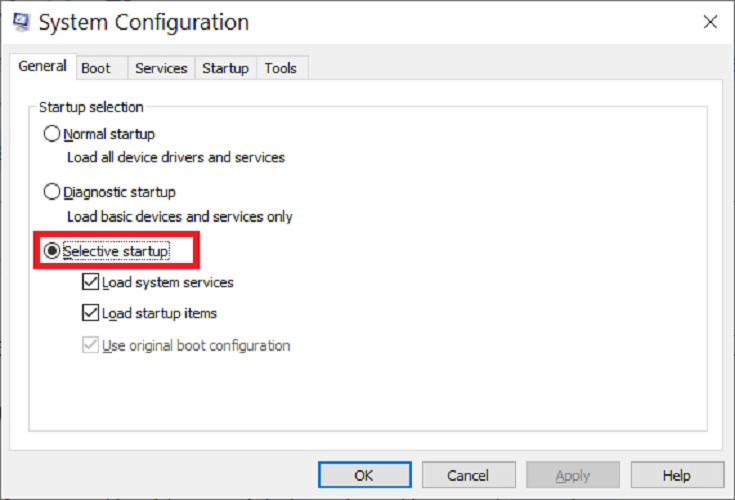
- คลิก แท็บบริการ.
- เลือก ซ่อนบริการของ Microsoft ทั้งหมด ตัวเลือก
- เลือก ปิดการใช้งานปุ่มทั้งหมด เพื่อออกจากบริการทั้งหมด
- เลือก สมัคร และ ตกลง ปุ่ม
- บน การกำหนดค่าระบบ กล่องโต้ตอบ ให้คลิกที่ เริ่มต้นใหม่ ตัวเลือก
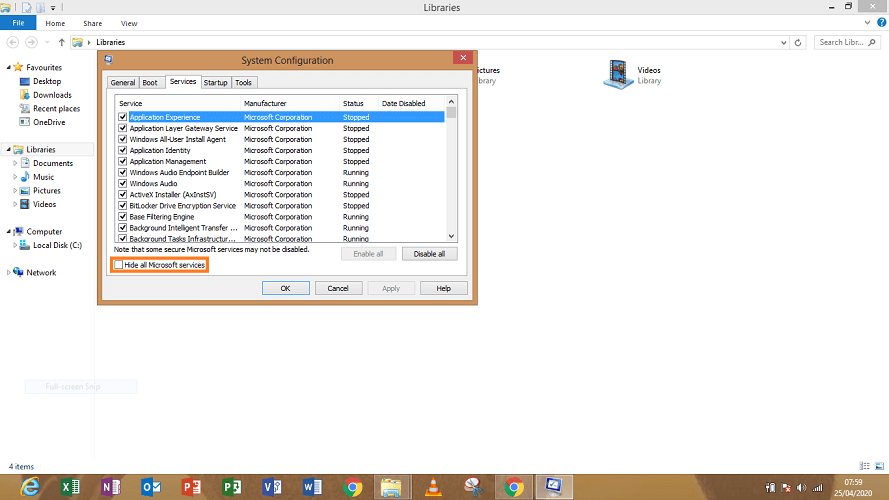
4. สำหรับ Design X และ Control X ให้รีเซ็ตซอฟต์แวร์เป็นค่าเริ่มต้น
-
บนพีซีของคุณ ให้ไปที่
C: โปรแกรมระบบ Files3D ระบบ (ชื่อผลิตภัณฑ์) ใบอนุญาตและวิ่ง ResetOption.exeโดยคลิกขวาที่ชื่อไฟล์ แล้วคลิก Run as Administrator
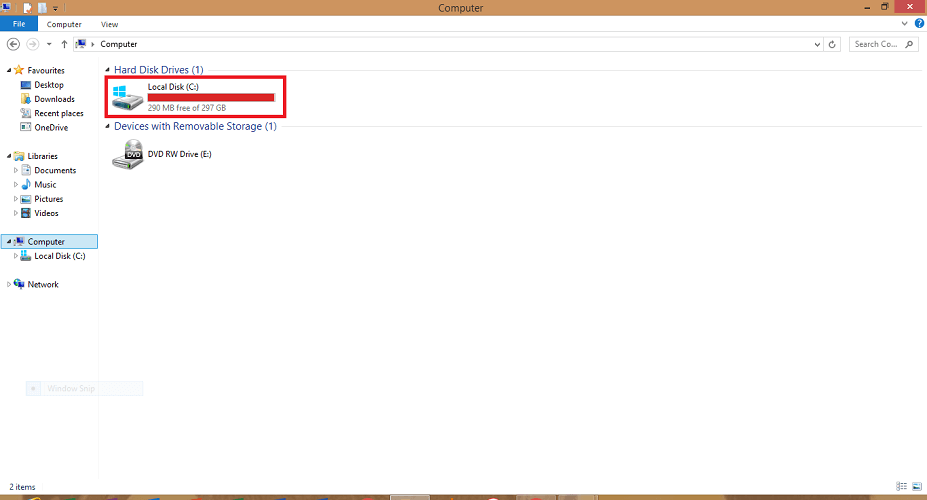
.
- ทำเครื่องหมายที่ช่องสำหรับทั้ง Clean the โฟลเดอร์เอกสารของฉัน, และ ทำความสะอาดรีจิสทรี.
- เลือก ล้าง และ ใช่ ในกล่องโต้ตอบขาเข้า
- เลือก X เพื่อสิ้นสุดกระบวนการสนทนา แล้วเปิดแอปขึ้นมาใหม่ ข้อผิดพลาดรันไทม์ R6025 ควรได้รับการแก้ไขแล้ว
ด้วยเหตุผลที่รู้จักกันดีสำหรับผู้ใช้บางคน พวกเขาติดตั้งแอปพลิเคชันที่มีปัญหาต่างๆ ที่ทำให้เกิดข้อผิดพลาดนี้หรือติดตั้งแอปที่มีข้อบกพร่อง
ดังนั้นผู้ใช้เดสก์ท็อปทั่วไปที่เกิดข้อผิดพลาดรันไทม์ R6025 จะต้องติดตั้งเวอร์ชันล่าสุดเท่านั้น
 ยังคงมีปัญหา?แก้ไขด้วยเครื่องมือนี้:
ยังคงมีปัญหา?แก้ไขด้วยเครื่องมือนี้:
- ดาวน์โหลดเครื่องมือซ่อมแซมพีซีนี้ ได้รับการจัดอันดับยอดเยี่ยมใน TrustPilot.com (การดาวน์โหลดเริ่มต้นในหน้านี้)
- คลิก เริ่มสแกน เพื่อค้นหาปัญหาของ Windows ที่อาจทำให้เกิดปัญหากับพีซี
- คลิก ซ่อมทั้งหมด เพื่อแก้ไขปัญหาเกี่ยวกับเทคโนโลยีที่จดสิทธิบัตร (ส่วนลดพิเศษสำหรับผู้อ่านของเรา)
Restoro ถูกดาวน์โหลดโดย 0 ผู้อ่านในเดือนนี้
คำถามที่พบบ่อย
โดยทั่วไป ข้อผิดพลาดรันไทม์บ่งชี้ถึงจุดบกพร่องในโปรแกรมหรือปัญหาที่ผู้ออกแบบคาดไว้แต่ไม่พบวิธีแก้ไข โชคดีที่มี โปรแกรมที่ออกแบบมาเพื่อแก้ไขข้อผิดพลาดรันไทม์.
ข้อผิดพลาดรันไทม์อาจเกิดจากหน่วยความจำหรือพื้นที่จัดเก็บไม่เพียงพอ แอปพลิเคชันที่เข้ากันไม่ได้ ข้อผิดพลาดเกี่ยวกับมัลแวร์ ฮาร์ดแวร์ที่ล้าสมัยหรือเสียหาย และอื่นๆ ก็ยังได้ ส่งผลต่อเกม เช่น Fallout หรือ Skyrim.
หากคุณกำลังปฏิบัติงานในขณะที่เกิดข้อผิดพลาดรันไทม์ ความคืบหน้าที่ไม่ได้บันทึกมักจะสูญหายไป
![ข้อผิดพลาดรันไทม์ 76: ไม่พบเส้นทาง [แก้ไข]](/f/ae099d6afe0b8f966d97bd6ae2002cc6.png?width=300&height=460)